Apple Music을 MP3로 변환하는 방법을 찾고 계십니까? 이 기사에서는 Apple Music을 녹음하고 MP10로 변환하는 3가지 무료 및 유료 방법을 알려줍니다. 그러면 모든 MP3 플레이어 및 기기에서 Apple Music을 재생할 수 있습니다.
Spotify, Amazon Music 등과 같은 다른 유사한 스트리밍 서비스와 비교할 때 Apple Music은 Apple 회사에서 개발한 스트리밍 음악 서비스입니다. 이제 iTunes와 iOS 및 Android 기기에서 사용할 수 있습니다. 따라서 Apple 장치를 사용하는지 여부에 관계없이 Apple Music을 구독하고 음악 라이브러리에서 좋아하는 트랙에 액세스할 수 있습니다.
구독 기간 동안 모든 기기에서 Apple Music에 쉽게 액세스할 수 있습니다. 그러나 Apple Music 구독을 중단하면 기기에 다운로드하더라도 더 이상 Apple Music에서 노래를 들을 수 없습니다. Apple Music의 보호 기능으로 인해 구독 없이는 노래를 들을 수 없기 때문입니다. 여기서 우리는 당신이 Apple Music을 MP3로 변환 영원히 간직하고 듣기 위해.
1부. Apple Music에 대해 더 알아보기
Apple Music은 모든 구독자에게 90천만 곡의 노래와 독점적이고 독창적인 콘텐츠를 제공하는 스트리밍 음악 서비스입니다. 따라서 Apple Music을 구독하면 Apple Music 앱을 사용하여 모든 기기에서 Apple Music의 노래를 들을 수 있습니다. 게다가 Apple Music에서 좋아하는 트랙을 다운로드하여 오프라인에서 재생할 수도 있습니다.
Spotify와 달리 무료 광고 지원 음악 계층을 제공하지 않지만 Apple은 현재 모든 신규 사용자에게 3개월 평가판을 제공합니다. 그러나 무료 XNUMX개월 평가판을 사용한 다음 Apple Music을 구독해야 하는지 여부를 고려할 수 있습니다. 다양한 구독 계획을 통해 Apple Music의 다양한 서비스를 즐길 수 있습니다.
2 부분. Apple 음악 재생 목록을 MP3로 변환하는 최고의 솔루션
Apple Music의 모든 노래는 다음 형식으로 존재합니다. AAC 파일. 특별한 종류의 디지털 권한 관리로 보호되기 때문에 Apple Music 앱 없이는 어떤 기기에서도 재생할 수 없습니다. 그 외에도 구독 기간 동안 Apple Music에서 다운로드한 노래만 보관할 수 있습니다. 가장 중요한 것은 구독을 취소하면 더 이상 스트리밍할 수 없다는 것입니다.
따라서 구독을 중지한 후 Apple Music을 계속 듣거나 MP3 플레이어에서 재생하려면 유일한 방법은 Apple Music에서 DRM 보호를 해제하고 Apple Music 노래를 MP3로 변환. Apple Music 노래를 MP3로 변환하려면 Apple Music Converter의 도움이 필요할 수 있습니다. 여기에서 TunesBank Apple Music Converter와 UkeySoft 오디오 변환기를 추천합니다.
No.1 TunesBank Apple 음악 변환기
TunesBank Apple 음악 변환기 오랫동안 오디오 파일 변환에 편리함을 제공하는 전문가 수준의 매우 인기 있는 오디오 변환기입니다. 이를 통해 Apple Music 및 iTunes 노래를 여러 인기 있는 오디오 형식으로 변환할 수 있을 뿐만 아니라 Apple 및 Audible 오디오북에서 DRM 보호를 제거할 수도 있습니다. 일반적인 오디오 파일을 변환해야 하는 경우에도 도움이 될 수 있습니다.
TunesBank Apple 음악 변환기의 주요 기능
- Apple Music에서 DRM 보호를 제거하고 손실 없이 Apple Music을 MP3로 변환
- DRM으로 보호된 오디오 iTunes, Apple 및 Audible 오디오북을 DRM 없는 오디오로 변환
- MP3, M4A, FLAC, WAV를 포함한 XNUMX가지 형식으로 오디오 변환 지원
- 제한 없이 다른 앱 및 기기에서 재생하도록 Apple Music 변환
- 출력 오디오 형식과 같은 Apple Music의 매개변수 사용자화
- 3배 빠른 속도로 ID10 태그와 무손실 오디오 품질로 오디오 유지
TunesBank Apple Music Converter에는 두 가지 버전이 있으며 운영 체제에 따라 다운로드할 수 있습니다. Windows 사용자인 경우 컴퓨터에 Windows 버전을 설치할 수 있습니다. 그렇지 않은 경우 Mac 버전을 선택하십시오. 그런 다음 아래 단계에 따라 Apple Music 재생 목록을 다운로드하고 MP3로 변환할 수 있습니다.
TunesBank Apple Music Converter(버전 2.23.0)는 iTunes 파일에서 제한 사항을 제거하는 데 도움이 되는 편리한 도구입니다. 음악, 팟캐스트, 오디오북과 같은 모든 iTunes 콘텐츠를 품질 저하 없이 MP3, M4A 등과 같은 일반적인 오디오 형식으로 변환할 수 있습니다. 컴퓨터에 iTunes가 설치되어 있는지 확인하세요. UkeySoft를 열면 iTunes가 자동으로 실행되고 모든 iTunes 미디어를 사용할 수 있습니다.
변환된 Apple Music 파일은 태그를 유지하고 DRM 없이 컴퓨터에 저장됩니다. 그런 다음 다른 미디어 플레이어에서 재생하거나 구독이 필요 없이 오프라인으로 듣기 위해 다른 장치로 전송할 수 있습니다.
Step 1 UkeySoft를 실행하고 Apple ID에 로그인하십시오
먼저 컴퓨터에서 TunesBank Apple Music Converter를 실행하고 Apple ID로 로그인합니다. 그런 다음 Apple Music 카탈로그에서 노래를 검색할 수 있습니다.

Step 2 Apple 음악 노래 추가
원하는 Apple Music 노래/재생 목록을 검색하고 "+" 버튼으로 드래그하면 TunesBank가 모든 트랙을 변환 목록에 추가합니다.
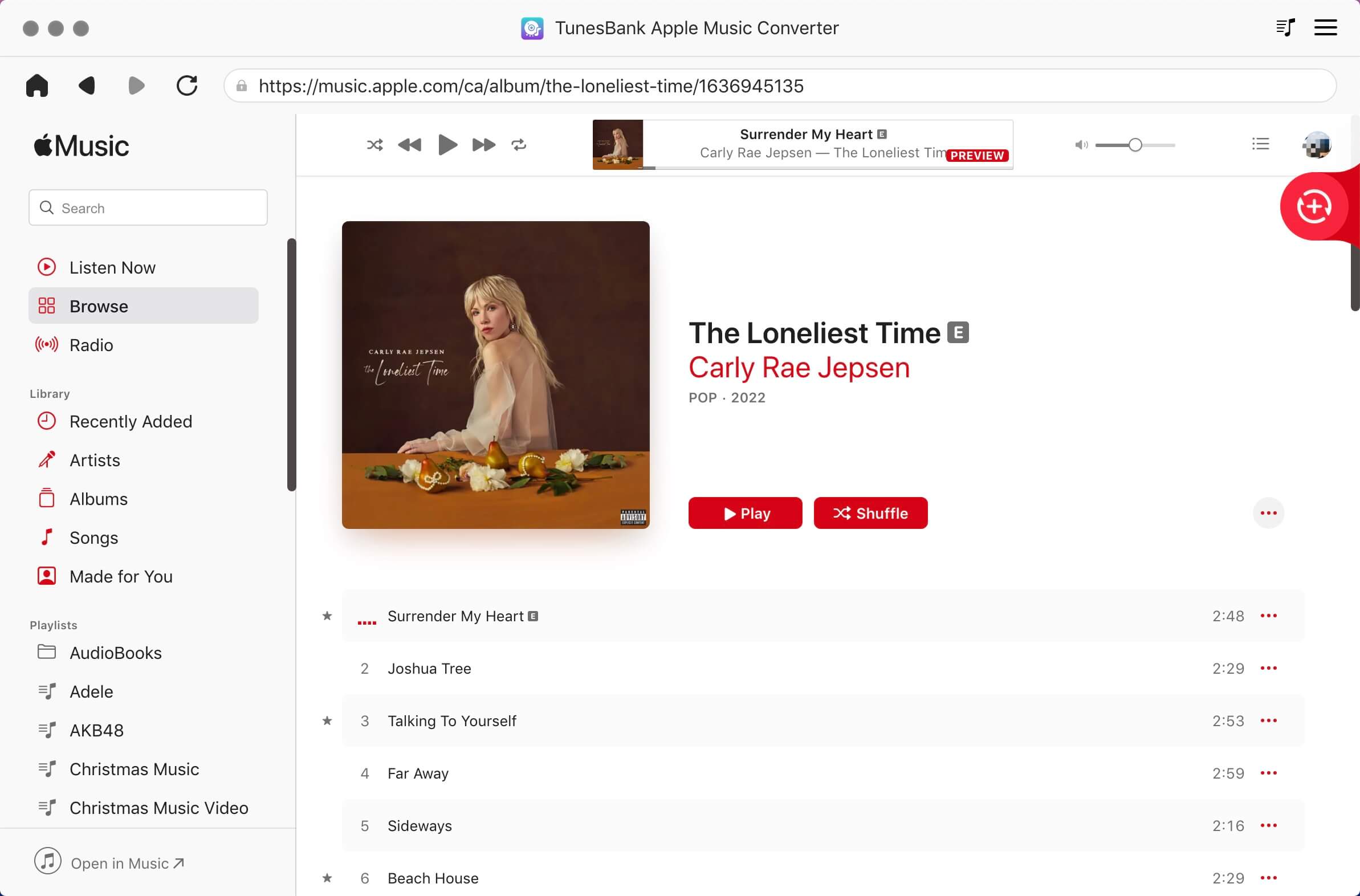
Step 3 출력 설정 사용자 정의
그런 다음 형식 패널을 클릭합니다. 이 옵션에서 출력 오디오 형식을 설정하고 개인 요구에 따라 비트 전송률, 샘플 속도, 코드 및 채널을 조정할 수 있습니다. 출력 오디오 형식으로 여러 오디오 형식 중에서 MP3 형식을 선택한 다음 확인 버튼을 클릭하여 창을 닫을 수 있습니다.

Step 3 Apple Music 재생 목록을 MP3로 변환
마지막으로 모든 매개 변수가 잘 설정되면 오른쪽 하단의 변환 버튼을 클릭하여 Apple Music을 MP3로 추출할 수 있습니다.

변환 프로세스가 완료되면 파일이 기본 폴더에 저장됩니다. 그런 다음 "완료" > "출력 파일 보기" 버튼을 클릭하여 변환된 목록에서 변환된 모든 Apple Music을 검색한 다음 모든 장치에서 Apple Music을 재생합니다.

No.2 오디오 컨버터
오디오 변환기는 오디오 변환을 원하는 사람들을 위한 또 다른 오디오 변환 도구입니다. Apple Music 노래를 MP3로 변환. 특수 오디오 변환기로 Apple Music, iTunes 및 Audible에서 다운로드한 오디오를 재생 가능한 오디오 형식으로 변환할 수 있습니다. 또한 수백 개의 오디오 파일을 MP3 및 AAC와 같은 인기 있는 XNUMX가지 오디오 형식으로 변환할 수 있습니다.
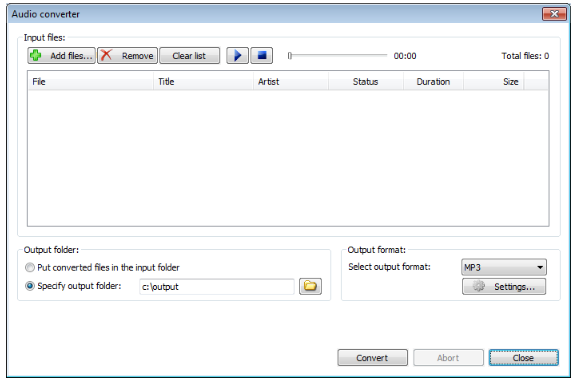

3 부분. 오디오 레코더를 통해 Apple Music M4P를 MP3로 변환하는 방법
Apple Music을 MP3로 변환하려면 해당 오디오 녹음 도구도 도움이 될 수 있습니다. 여기에서는 형식 보호 없이 Apple Music에서 MP3로 노래를 녹음할 수 있는 두 가지 훌륭한 녹음 도구를 소개합니다. 그러나 오디오 녹음 도구를 사용하면 출력 오디오 품질이 저하될 수 있습니다. 당신은 그들을보고 시도 할 수 있습니다.
1위 대담
Apple Music을 MP3로 변환하는 무료 방법에 관심이 있다면 Audacity로 잘못 갈 수 없습니다. Audacity는 무료이며 사용하기 쉬우며 다양한 고급 기능을 포함하고 있습니다. 이 녹음 소프트웨어를 사용하면 Apple Music 노래를 MP3에 녹음할 수 있습니다. 컴퓨터에 Audacity를 다운로드한 후 Apple Music을 MP3로 녹음하는 방법은 다음과 같습니다.
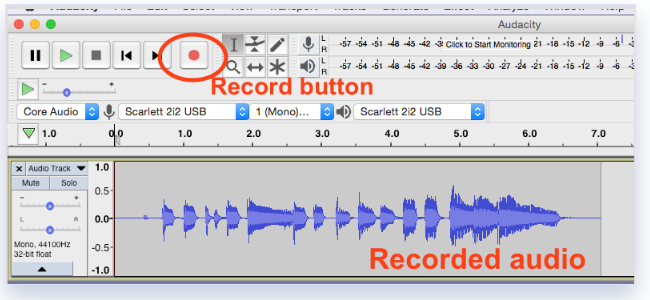
Audacity를 사용하여 Apple Music을 MP3에 녹음하는 단계
1단계. 컴퓨터에서 Audacity를 시작하고 오디오 호스트 아래의 드롭다운 메뉴에서 Windows WASAPI를 선택합니다.
2단계. 녹음 장치 드롭다운에서 컴퓨터의 기본 스피커 또는 헤드폰을 선택합니다.
3단계. 설정이나 컴퓨터에 있는 사운드 카드의 종류에 따라 루프백이라는 레이블이 붙은 옵션을 선택합니다.
4 단계. 녹음 버튼을 클릭하여 녹음을 시작한 다음 녹음하려는 Apple Music 노래 재생을 시작하십시오.
5 단계. 녹음 프로세스를 끝내고 녹음 된 Apple Music 노래를 컴퓨터에 MP3로 저장하려면 중지 버튼을 클릭하십시오.
No.2 AiseeSoft 스크린 레코더
AiseeSoft 스크린 레코더 는 컴퓨터에서 재생되는 모든 오디오를 캡처하고 녹음을 MP3 및 AAC와 같은 3가지 인기 있는 오디오 형식으로 저장하는 스마트 오디오 녹음 도구입니다. 변환 후 제목, 아티스트, 트랙 번호 등을 포함한 IDXNUMX 태그와 높은 음질로 Apple Music 노래를 유지할 수 있습니다.

PC/Mac에서 Apple 음악 파일을 MP3에 녹음하는 방법
1단계. 컴퓨터에서 AiseeSoft Screen Recorder를 시작한 다음 인터페이스에 Apple Music을 추가합니다.
2단계. 형식을 클릭하고 MP3를 출력 형식으로 설정하고 비트 전송률, 샘플 속도 및 채널을 시작합니다.
3 단계. 인터페이스로 돌아가서 Apple Music을 실행하여 변환하려는 노래를 재생하십시오.
4단계. 녹음 후 저장 버튼을 클릭하여 Apple Music MP3 파일을 컴퓨터로 내보냅니다.
No.3 UkeySoft 스크린 레코더
UkeySoft 스크린 레코더 는 한 번의 클릭으로 컴퓨터의 모든 소스에서 모든 비디오 및 오디오를 캡처할 수 있는 편리한 2-in-1 오디오 및 비디오 녹화 도구입니다. 이 도구를 사용하면 고품질을 유지하면서 Apple Music 노래를 MP3 또는 AAC와 같은 다른 형식으로 녹음하고 저장할 수 있습니다.
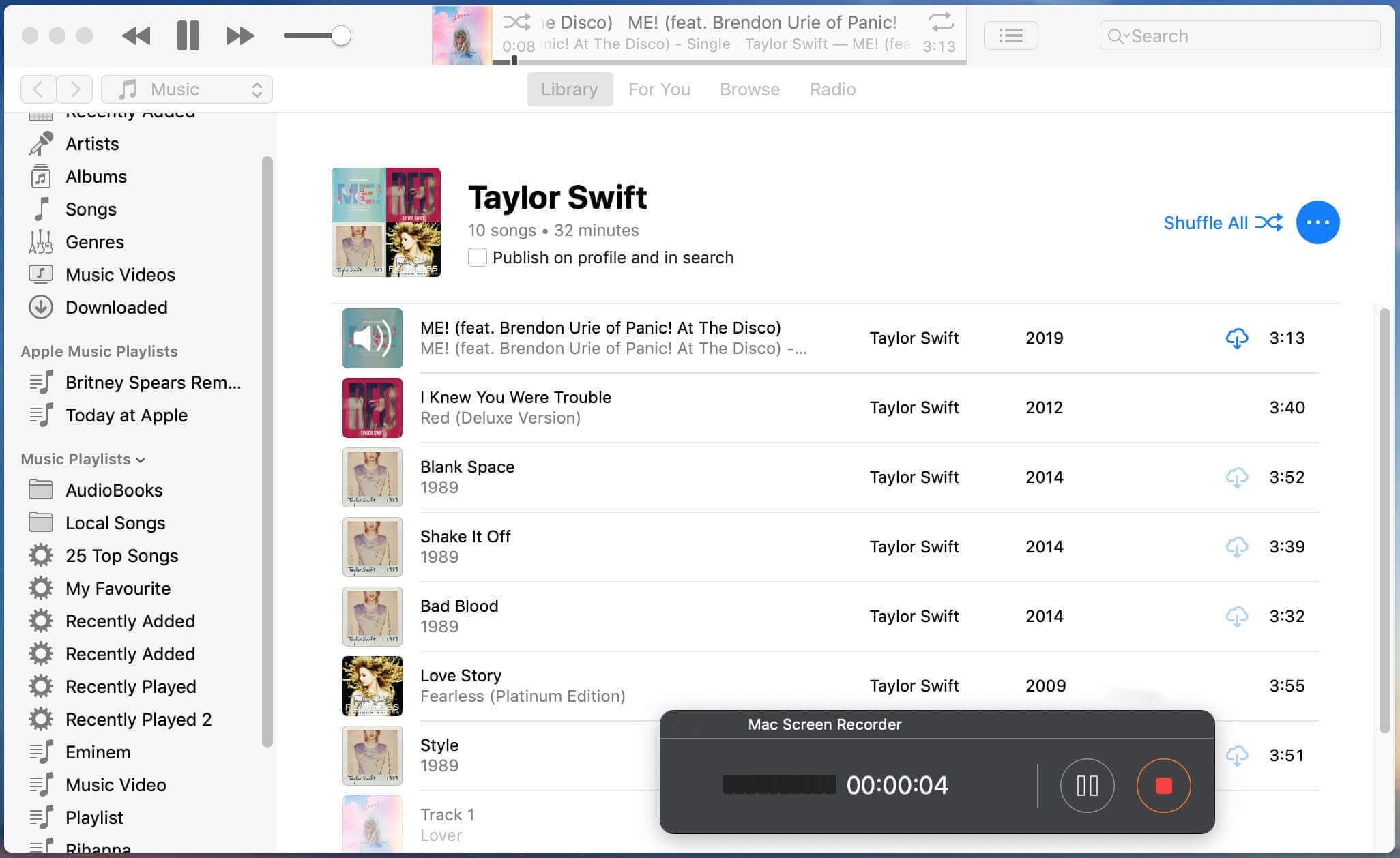
UkeySoft 스크린 레코더를 통해 Apple 음악을 MP3로 녹음하는 방법
1단계. UkeySoft Screen Recorder를 시작한 다음 비디오 녹화 모드를 오디오 녹화 모드로 전환합니다.
2단계. 설정 아이콘을 클릭하여 출력 형식을 MP3로 설정하고 비트 전송률, 샘플 속도 및 채널을 조정합니다.
3단계. 빨간색 REC 버튼을 클릭하고 대상 Apple Music 노래를 재생할 준비를 합니다.
4단계. 녹음이 끝나면 녹음을 편집하거나 컴퓨터에 직접 저장합니다.
4 부분. Apple 음악 파일을 MP3 온라인으로 변환하는 방법
Apple Music 파일을 MP3로 변환하는 것은 쉬운 일이 아닙니다. 가장 좋은 해결책은 Apple Music Converter를 사용하는 것이지만 Apple Music 파일을 MP3로 변환하는 무료 방법도 있습니다. 따라서 더 다양한 기기를 사용하여 Apple Music 노래를 재생할 수 있습니다. 많은 클라우드 변환 사이트가 있지만 가능한 것은 Apowersoft Free Online Audio Recorder, CloudConvert 및 Online Audio Converter입니다. 그들을보고 시도하십시오.
No.1 Apowersoft 무료 온라인 오디오 녹음기
Apowersoft는 컴퓨터 사운드 카드와 마이크에서 고품질 오디오를 녹음할 수 있는 무료 온라인 오디오 녹음기를 제공합니다. 이 온라인 오디오 녹음기를 사용하면 Apple Music에서 오디오를 녹음하고 Apple Music을 온라인에서 무료로 MP3로 변환할 수 있습니다.
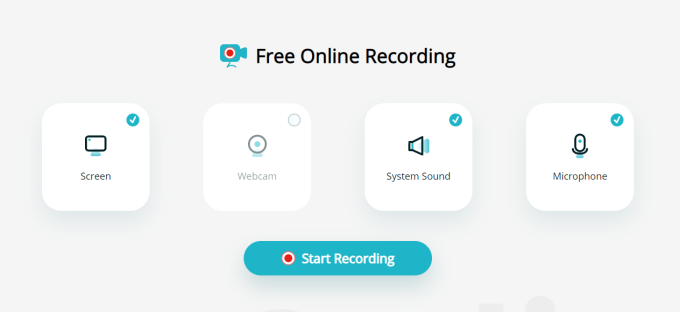
1단계. Apowersoft Free Online Audio Recorder 홈페이지로 이동하여 녹음 시작을 클릭합니다.
2단계. 홈페이지에서 시스템 사운드를 선택한 후 런처를 다운로드하여 설치합니다.
3 단계. 변환하려는 Apple Music을 재생하고 홈페이지로 돌아간 다음 시작을 클릭하십시오.
단계 4. 오디오 녹음을 중지하려면 중지 버튼을 클릭하고 폴더에 표시를 클릭하여 출력 디렉토리에서 녹음된 파일을 찾습니다.
No.2 클라우드컨버트
CloudConvert는 오디오, 비디오 및 다양한 미디어 파일의 변환을 처리할 수 있는 온라인 플랫폼입니다. 이 웹사이트에서 Apple Music을 MP3로 변환하는 서비스를 선택할 수 있습니다. 그러나 때때로 보호된 Apple Music 파일을 MP3로 변환하지 못합니다.
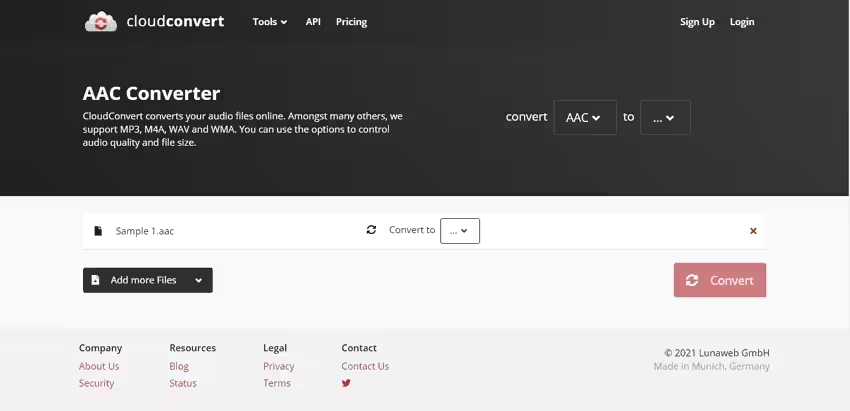
1단계. CloudConvert 홈페이지로 이동한 다음 파일 선택 버튼 또는 아래쪽 화살표 버튼을 클릭하여 파일을 선택합니다.
2단계. 파일을 추가한 후 파일 형식 버튼을 클릭하고 M4A를 MP3로 변환하도록 선택합니다.
3단계. 변환 버튼을 클릭하여 변환을 시작한 다음 다운로드 버튼을 클릭하여 변환된 파일을 컴퓨터에 저장합니다.
No.3 온라인 오디오 변환기
Apple Music Converter의 가능한 대안 중 하나는 Online Audio Converter입니다. 이 도구는 추가 응용 프로그램을 설치하지 않고도 다양한 오디오 파일을 다른 일반적인 오디오 형식으로 변환하는 것을 지원합니다. 이 무료 온라인 변환기를 사용하여 Apple Music을 MP3로 온라인으로 변환할 수 있습니다.
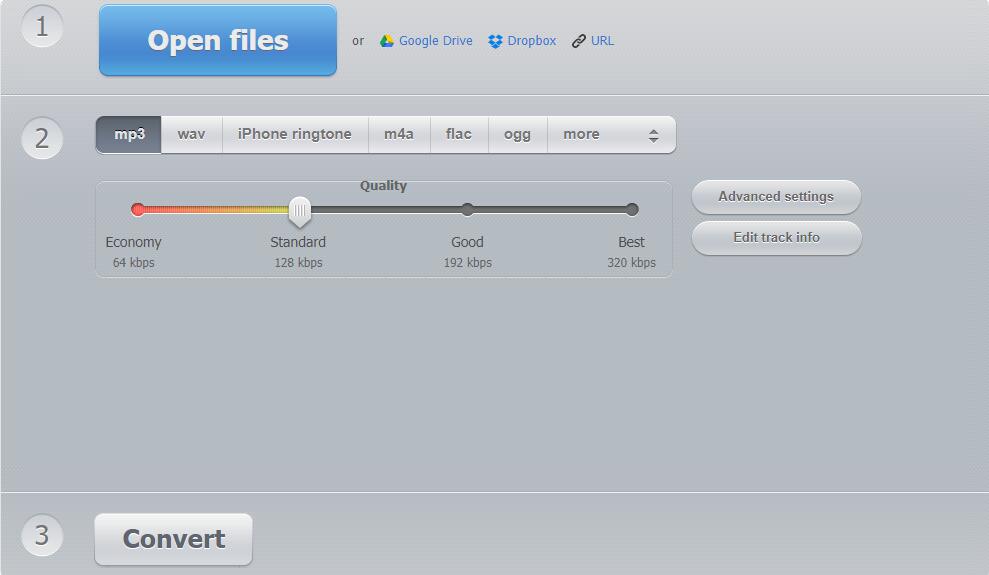
1단계. online-audio-converter.com의 홈페이지로 이동하여 파일을 추가합니다.
2단계. 파일 열기 버튼을 클릭하여 Apple Music 파일을 추가하거나 URL을 사용하여 파일을 추가하도록 선택합니다.
3단계. 출력 형식으로 MP3를 선택하고 고급 설정 버튼을 클릭하여 비트 전송률, 샘플 속도 및 채널을 조정합니다.
4단계. 변환 버튼을 클릭하여 Apple Music을 MP3로 변환을 시작한 다음 다운로드 버튼을 클릭하여 변환된 파일을 저장합니다.
5 부분. iTunes 또는 음악을 통해 Apple Music을 MP3로 변환하는 방법
Apple Music 또는 iTunes에서 구입한 모든 노래는 iTunes 또는 Music을 사용하여 컴퓨터에서 다른 형식으로 변환하는 데 사용할 수 있습니다. 그러나 이전에 구입한 노래는 변환되지 않도록 보호된 AAC 형식으로 인코딩됩니다. 따라서 먼저 iTunes에서 DRM을 제거한 다음 다른 형식으로 변환할 수 있습니다.
음악 보관함, 폴더 또는 디스크에 있는 구입한 Apple Music 노래의 포맷을 변환할 수 있습니다. 그런 다음 iTunes를 사용하는 경우 섹션 1의 단계에 따라 Apple Music M4P를 MP3로 변환합니다. 또는 Apple Music 앱을 사용하여 Apple Music 파일을 MP3로 변환하려면 섹션 2의 단계를 따르십시오.
섹션 1. iTunes를 사용하여 보호되지 않은 Apple Music을 MP3로 변환
1단계. 컴퓨터에서 Windows용 iTunes를 연 다음 메뉴 막대에서 편집 > 기본 설정을 선택합니다.
2단계. 일반 탭을 클릭한 다음 설정 가져오기 버튼을 클릭합니다.
3단계. 다음을 사용하여 가져오기 옆에 있는 메뉴를 클릭한 다음 MP3 형식을 출력 형식으로 설정합니다.
4단계. 확인을 클릭한 다음 라이브러리에서 변환할 노래를 선택합니다.
5단계. 파일 > 변환을 선택한 다음 [형식] 버전 만들기를 선택합니다. 새 노래 파일은 원본 파일 옆에 있는 라이브러리에 나타납니다.
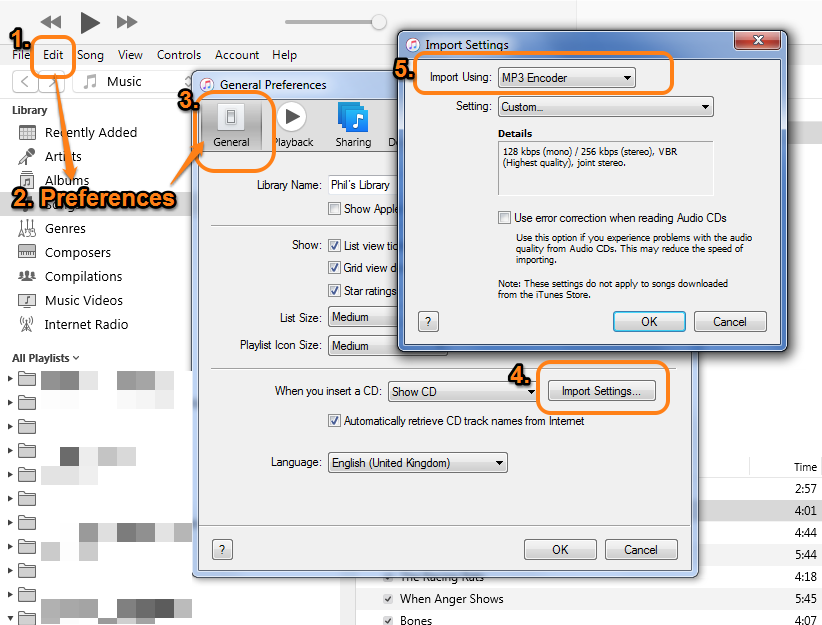
섹션 2. Mac의 음악 앱을 통해 보호되지 않는 Apple Music을 MP3에서 MP3로 변환
1단계. Mac 컴퓨터에서 Apple Music 앱을 시작한 다음 메뉴 표시줄에서 편집 > 기본 설정을 클릭합니다.
2단계. 파일 탭을 클릭한 다음 설정 가져오기를 클릭합니다.
3단계. 다음을 사용하여 가져오기 옆에 있는 메뉴를 클릭한 다음 노래를 변환할 MP3 형식을 선택합니다.
4단계. 확인을 클릭한 다음 키보드의 Shift 키 또는 Option 키를 누른 상태에서 파일 > 변환 > [기본 설정 가져오기]로 변환을 선택합니다.
5단계. 파일 > 변환을 선택한 다음 [형식] 버전 만들기를 선택합니다. 원래 형식의 노래와 변환된 노래가 보관함에 나타납니다.
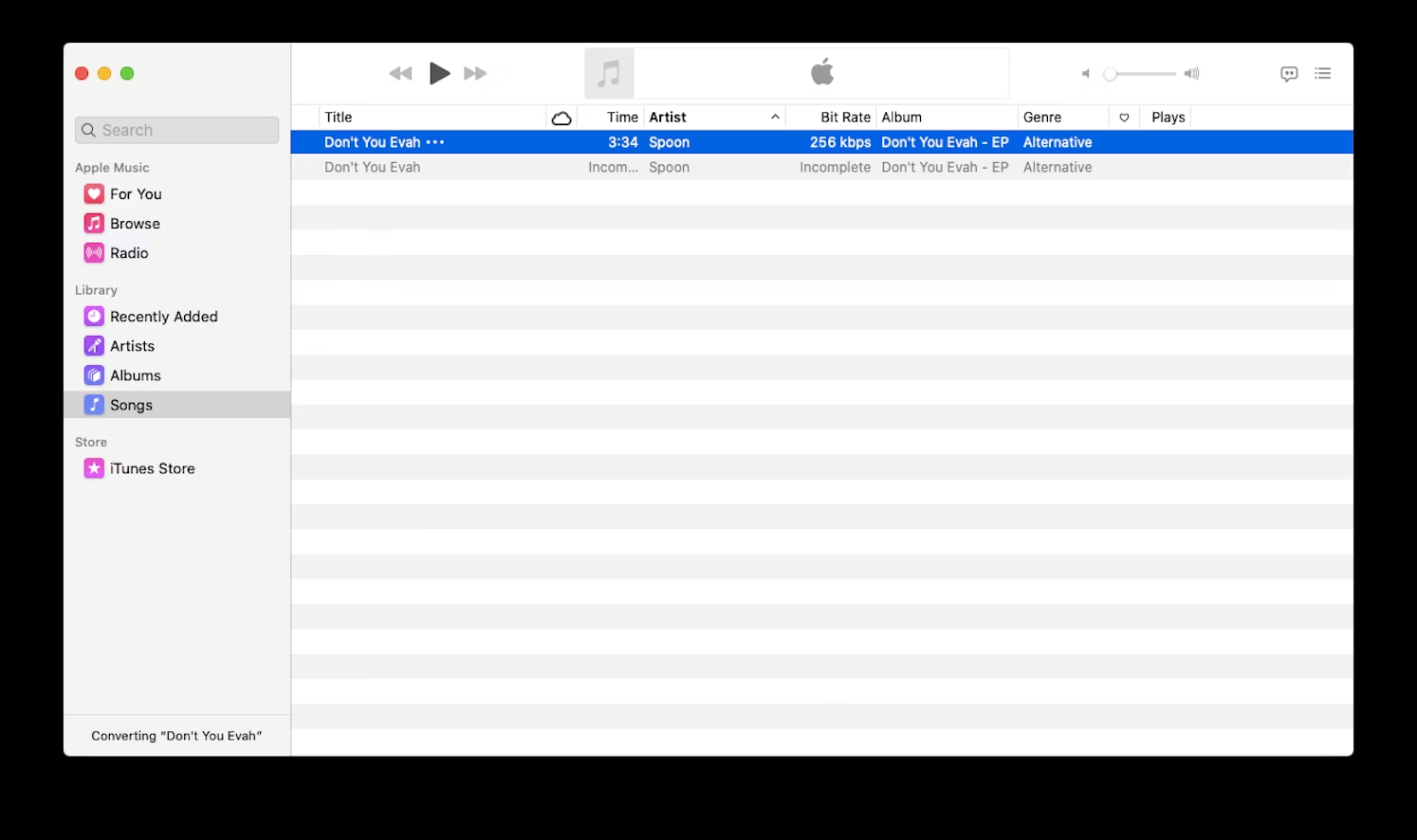
최종 단어
Apple Music의 모든 노래는 스트리밍 콘텐츠이며 구독 중에만 들을 수 있다는 것을 알고 있습니다. Apple Music을 MP3로 변환하려면 영원히 들을 수 있을 뿐만 아니라 제한 없이 모든 기기에서 재생할 수 있습니다. Apple Music을 MP3로 변환하는 쉬운 방법을 찾고 있다면 TunesBank Apple Music Converter가 훌륭한 옵션이 될 수 있으며 Apple Music을 3단계로 MP3로 변환할 수 있습니다.

애플 뮤직 변환기
올인원 Apple Music 변환기 및 다운로더, 내장 Apple Music 웹 플레이어. Apple Music 앱이나 iTunes 애플리케이션 없이 음악을 다운로드하세요. Apple Music 트랙, 재생목록, 앨범을 MP3, M4A 등으로 변환하세요.









 Apple Music을 MP3, M4A, FLAC 및 WAV 형식으로 변환합니다.
Apple Music을 MP3, M4A, FLAC 및 WAV 형식으로 변환합니다.






여기 좋은 블로그! 또한 웹사이트가 빠르게 로드됩니다! 어떤 호스트를 사용하고 있습니까? 호스트에 대한 제휴 링크를 얻을 수 있습니까? 내 사이트가 당신 사이트만큼 빨리 로드되었으면 좋겠어요 ㅋㅋ
이것은 저에게 가장 중요한 정보 중 하나라고 생각합니다. 그리고 나는 당신의 기사를 읽게 되어 기쁩니다. 그러나 몇 가지 일반적인 사항에 대해 언급하고 싶습니다. 웹 사이트 스타일이 훌륭하고 기사가 정말 좋습니다. D. 잘 했어, 건배
흥미로운 기사에 감사드립니다. 다른 점은 중피종 암은 일반적으로 매우 독성이 강한 물질인 석면에서 나오는 섬유질을 흡입한 결과입니다. 석면에 오래 노출된 건축 산업 노동자들 사이에서 흔히 관찰됩니다. 또한 장기간 석면 보호 건물에 입주하여 발생하며, 유전적 구성이 중요한 역할을 하며 일부 사람들은 다른 사람들에 비해 위험에 더 취약합니다.
사촌이 이 웹사이트를 추천했습니다. 아무도 내 문제에 대해 자세히 알지 못하기 때문에 이 게시물이 그가 작성했는지 확실하지 않습니다. 당신은 대단합니다! 감사해요!
미래에 대한 계획을 세우기에 가장 좋은 시기이며 행복할 때입니다. 나는 이 포스트를 읽었고 내가 할 수 있다면 당신에게 몇 가지 흥미로운 점이나 팁을 제안하고 싶습니다. 아마 이 글을 참고로 다음 글을 쓰실 수 있을 겁니다. 나는 그것에 대해 더 많은 것을 읽고 싶다!
나는 다른 사이트 소유자들이 이 웹 사이트를 모델로 삼아야 한다고 생각합니다. 매우 깨끗하고 환상적인 사용자 친화적인 스타일과 디자인, 그리고 내용입니다. 당신은 이 주제의 전문가입니다!
웹에서 최고의 블로그를 위한 콘테스트에 참가해야 합니다. 이 사이트를 옹호하겠습니다!
글쎄, 나는 그것을 읽는 것을 정말 좋아했습니다. 귀하가 제공한 이 팁은 올바른 계획을 위해 매우 실용적입니다.
한 사람이 귀하의 방문자에게 제공하는 표준 정보를 실제로 즐겼다고 제안하기 전에 귀하의 사이트를 떠날 수 없었습니까? 새로운 게시물을 확인하기 위해 자주 돌아올 것입니다
정말 훌륭하고 유용한 정보입니다. 이 유용한 정보를 저희와 공유해주셔서 기쁩니다. 이와 같이 우리를 최신 상태로 유지하십시오. 공유해 주셔서 감사합니다.
여기에 제공한 권장 사항에 감사드립니다. 한 가지 더 말씀드리고 싶은 것은 개인용 컴퓨터 메모리 요구 사항은 일반적으로 기술의 다른 개선과 함께 증가한다는 것입니다. 예를 들어, 새로운 세대의 CPU가 시장에 출시될 때마다 일반적으로 컴퓨터 시스템 메모리와 하드 드라이브 공간 모두에 대한 요구 사항이 일치하게 증가합니다. 이러한 CPU를 통해 작동되는 소프트웨어 프로그램은 새로운 기술 노하우를 활용하기 위해 필연적으로 힘을 발휘할 것이기 때문입니다.
당신의 집은 나에게 가치가 있습니다. 감사해요!?
저는 지금 점점 더 많은 사람들이 비디오 카메라와 사진 분야에 점점 더 매력을 느끼고 있음을 보았습니다. 그러나 사진가가 되려면 먼저 구입할 카메라의 정확한 모델을 결정하고 선택한 브랜드의 가장 저렴한 카메라를 잠재적으로 구입할 수 있도록 상점을 이동하는 데 많은 시간을 소비하는 것이 중요합니다. 그러나 이제 거기서 끝나지 않습니다. 또한 디지털 비디오 카메라 연장 보증을 구매해야 하는지 여부도 고려해야 합니다. 귀하의 사이트에서 얻은 좋은 제안에 감사드립니다.
나는 내가 찾고 있던 것을 발견했기 때문에 즐거움을 얻습니다. XNUMX일간의 긴 사냥을 끝냈습니다! 신의 축복이 있기를. 좋은 하루 되세요. 안녕
나는 당신의 글쓰기 기술과 블로그의 레이아웃에 정말 깊은 인상을 받았습니다. 유료 테마인가요 아니면 직접 맞춤 설정하신건가요? 어느 쪽이든 우수한 품질의 글을 유지하십시오. 요즘에는 이와 같은 훌륭한 블로그를 보기가 어렵습니다..
귀하의 게시물에 제시된 모든 아이디어에 동의합니다. 그들은 매우 설득력 있고 확실히 작동할 것입니다. 그래도 게시물은 초보자에게 매우 짧습니다. 다음부터는 좀 연장해 주시겠어요? 게시물 주셔서 감사합니다.
이 블로그에 글을 올려주셔서 감사합니다. 내 개인적인 경험으로 볼 때 사진을 부드럽게 하면 결혼식 사진작가에게 예술적인 느낌을 줄 수 있습니다. 그러나 대부분의 경우 부드러운 흐림은 의도한 것이 아니며 많은 경우 특히 확대를 고려하는 경우 좋은 사진을 망칠 수 있습니다.
아주 좋은 게시물입니다. 방금 귀하의 블로그를 우연히 발견했으며 귀하의 블로그 게시물 탐색이 정말 즐거웠다고 말하고 싶었습니다. 결국 나는 당신의 RSS 피드를 구독할 것이고 당신이 곧 다시 글을 쓰기를 바랍니다!
가공식품을 피하는 것이 살을 빼기 위한 첫걸음이 될 것이라고 믿습니다. 맛은 좋지만 정제된 음식은 영양가가 거의 없기 때문에 하루를 버틸 힘을 얻기 위해 더 많이 먹게 됩니다. 이러한 음식을 지속적으로 섭취하는 사람에게 곡물 및 기타 복합 탄수화물로 전환하면 적게 먹으면서 더 많은 활력을 얻을 수 있습니다. 훌륭한 블로그 게시물.
안녕하세요! 내 Facebook 그룹의 누군가가 이 사이트를 우리와 공유했기 때문에 살펴보러 왔습니다. 나는 확실히 정보를 사랑 해요. 나는 북마크하고 내 추종자들에게 이것을 트윗할 것입니다! 뛰어난 블로그와 멋진 디자인 및 스타일.
당신이 말한 것을 의심할 바 없이 믿으십시오. 당신이 가장 좋아하는 정당화는 웹에서 고려해야 할 가장 간단한 요소인 것 같습니다. 나는 분명히 다른 사람들이 자신들이 깨닫지 못하는 문제들을 고려하는 것과 동시에 짜증이 난다고 말씀드립니다. 당신은 정상에 못을 박고 부작용 없이 모든 것을 설명하도록 제어했으며, 다른 사람들이 신호를 받을 수 있었습니다. 더 많은 것을 얻기 위해 다시 올 것입니다. 감사해요
이 블로그 게시물을 공유해 주셔서 감사합니다. 다시 한번 감사드립니다. 시원한.
좋은 게시물! 우리는 우리 사이트에서 이 특히 훌륭한 게시물에 링크할 것입니다. 계속해서 훌륭한 글을 써주세요
남녀노소 생각하게 만드는 글을 읽는 게 정말 좋아요. 또한 댓글을 허용해 주셔서 감사합니다!
기술
기술
니스
니스
세마글루타이드 온라인 처방
당신은 인터넷에서 가장 유용한 블로그 중 하나에 대한 콘테스트에 참여해야 합니다.
나는 확실히 이 웹사이트를 추천할 것이다!
https://zaraco.shop
나는 내 사촌에게서 이 웹사이트를 추천받았습니다. 나는 이 출판물이 다음과 같이 그에 의해 쓰여졌는지 더 이상 확신하지 않습니다.
내 어려움에 대해 그토록 정확하게 아는 사람은 아무도 없습니다. 당신은 정말 대단해요!
감사해요! 여기에서도 비슷한 것을 봤습니다. 여기에서도 마찬가지입니다.
유익한 기사, 내가 찾고 싶었던 것.!
제 마음에 가까운 주제입니다… 정말 감사합니다! 연락처 정보는 정확히 어디에 있습니까?
안녕! 완전히 주제에서 벗어난 빠른 질문입니다. 당신은 ~
귀하의 사이트를 모바일 친화적으로 만드는 방법을 알고 계십니까? 내 웹로그를 볼 때 이상하게 보입니다.
내 아이폰 4. 템플릿이나 플러그인을 찾으려고 노력 중이에요.
이 문제를 해결할 수도 있습니다. 제안사항이 있으면 공유해 주세요.
고마워!
일반 리벨수스
이 기사를 작성해 주셔서 감사합니다. 저도 그 주제에 감사드립니다.
이것은 매우 흥미 롭다! 도움이 필요하면 여기를 보세요: 히트맨 에이전시
제가 관찰한 바에 따르면, 압류 절차 중인 주택이 경매에서 판매된 후에도 차용인이 여전히 대출금에 미지급 부채를 갖고 있는 것이 일반적입니다. 다가오는 구매자가 모든 이자율과 유치권을 청산하도록 노력하는 대출 회사가 많이 있습니다. 그럼에도 불구하고 특정 프로그램, 법률, 주 법률 및 규정에 따라 금융 대출 양도를 통해 쉽게 처리되지 않는 일부 대출이 있을 수 있습니다. 따라서 압류 과정에서 자신의 재산을 취득한 고객에게 의무가 여전히 부과됩니다. 이 웹로그에서 귀하의 생각을 공유해 주셔서 감사합니다.
하나 더. 휴가 세부 정보를 입력하여 견적을 받을 수 있는 유명 회사의 여행 보험 사이트가 꽤 많이 있다고 생각합니다. 또한 본인의 신용카드를 사용하여 인터넷에서 특정 국제 여행 보험에 가입할 수도 있습니다. 당신이 해야 할 일은 여행 세부 사항을 입력하는 것뿐입니다. 그러면 계획을 나란히 볼 수 있습니다. 귀하의 허용량과 필요 사항에 맞는 패키지만 찾은 다음 은행 신용 카드를 사용하여 구매하십시오. 해외여행보험 가입을 위해 믿을 수 있는 회사를 웹사이트에서 확인하는 것이 좋은 방법입니다. 귀하의 아이디어에 대해 논의해 주셔서 감사합니다.
온라인 약국 당일 배송
인사말! 이것은 나의 첫 번째 댓글이므로 간단히 외치고 싶었고 귀하의 게시물을 읽는 것이 정말 즐거웠다고 말하고 싶었습니다. 동일한 주제를 다루는 다른 블로그/웹사이트/포럼을 추천해 주실 수 있나요? 시간 내 줘서 고마워!
내가 전달하려는 프레젠테이션의 초점에 관한 사실을 알 수 있는 좋은 방법이자 좋은 기사입니다.
대학에서. 나는 비슷한 것을 여기에서 보았다: 온라인 상점
와, 특이했어요. 방금 댓글 엄청 길게 썼는데 클릭하고 나니
내 의견을 제출했는데 표시되지 않았습니다. 으르렁… 뭐, 그 이상은 쓰지 않겠어
다시. 어쨌든, 환상적인 블로그를 말하고 싶었습니다! 나는 비슷한 것을 여기에서 보았다: 온라인 상점
기사 작성도 흥미진진한 일입니다. 그 후에 글을 쓸 수 있다는 것을 안다면 그렇지 않을 수도 있습니다.
쓰기 복잡해요. 나는 비슷한 것을 여기에서 보았다: Najlepszy sklep
안녕하세요. 주목할만한 직업. 나는 이것을 예상하지 못했습니다. 이것은 인상적인 이야기입니다. 감사해요!
여기요! 내 Facebook 그룹의 누군가가 이 웹사이트를 우리에게 공유했기 때문에 나는 그것을 살펴보러 왔습니다. 나는 확실히 정보를 좋아합니다. 나는 북마킹 중이고 이것을 내 팔로워들에게 트윗할 것입니다! 뛰어난 블로그와 훌륭한 디자인.
나는 블로거 애호가에 관한 많은 콘텐츠를 읽었지만 이 기사는
글쓰기는 실제로 좋은 기사입니다. 계속 유지하세요. 나는 비슷한 것을 여기에서 보았다:
도브리 스켈렙
온라인 약국 그룹
안녕! 그들이 어떤 것을 만드는지 아시나요?
검색 엔진 최적화에 도움이 되는 플러그인이 있나요? 나는 노력하고있다
내 블로그에서 일부 타겟 키워드에 대한 순위를 매겼지만 그다지 좋은 성공을 거두지 못하고 있습니다.
혹시 알고 계시다면 공유해주세요. 감사합니다! 여기에서 비슷한 기사를 읽을 수 있습니다. 온라인 상점
이것은 매우 흥미 롭다! 도움이 필요하면 여기를 보세요: 아라에이전시
купить цветы в саратове с доставкой [url=http://www.flowerssaratov.ru]http://www.flowerssaratov.ru[/url] .
안녕하세요! 검색 엔진 최적화에 도움이 되는 플러그인을 만드는지 알고 있습니까?
일부 타겟 키워드에 대해 내 블로그 순위를 올리려고하는데 그다지 좋은 결과가 나오지 않습니다.
혹시 알고 계시다면 공유해주세요. 명성! 여기에서 비슷한 텍스트를 읽을 수 있습니다.
도브리 스켈렙
goodhere 삼인조 포르노 vurucutewet.xzSsMA2HlPU
goodhere 항문 포르노 vurucutewet.1qpVWeHUTc7
안녕하세요! SEO에 도움이되는 플러그인을 만드는지 알고 있습니까?
일부 타겟 키워드에 대해 내 블로그의 순위를 올리려고하는데 그다지 좋은 성공을 보지 못하고 있습니다.
혹시 알고 계시다면 공유해주세요. 감사합니다! 여기에서 비슷한 텍스트를 읽을 수 있습니다.
전자 상거래
ladyandtherose Cunnilingus 포르노 backlinkseox.CxuKeLiEqc9
제니퍼로이 여자의 자생여행為ポ르노 japanesexxporns.wrbnIgHyd1g
토지 이용 항문 포르노 lancdcuse.ADdhgPFlmrq
солиРυτать Р±СЋРґР¶РμС‚ РІ СЏРЅРґРμРτСЃ РґРёСЂРμРѕС,.
..
falbobrospizzamadison 윤간 포르노 jkkıjxxx.DjOLVuNEs1l
아바누스 애슐리 qqyyooppxx.eSZtlHCPVwE
우리는 hjkvbasdfzxzz.IHa15hpacls에 대해 이야기하고 있습니다.
와 포스팅이 까다로워서 동생이 이런거 분석하고 있으니 가보겠습니다
그녀에게 알리기 위해.
내 웹 블로그도 방문해 보세요. VPN 특별 쿠폰 코드 2024
더 많이 써주세요. 말 그대로
요점을 만들기 위해 비디오에 의존 한 것처럼.
당신은 당신이 무슨 말을 하는지 확실히 알고 있습니다. 비디오를 게시하는 데 지능을 낭비하는 이유는 무엇입니까?
당신의 블로그가 우리에게 깨달음을 줄 수 있을 때
읽다?
내 웹 사이트를 방문하십시오. VPN 쿠폰 2024
커터 애쉴리타 txechdyzxca.bckJqGO5k95
맙소사! 멋진 기사야 친구! 감사합니다. 그러나 나는 직면하고 있습니다
RSS에 문제가 있습니다. 왜 구독을 할 수 없는지 이해가 되지 않습니다.
동일한 RSS 문제가 발생하는 사람이 있습니까? 아는 사람은 누구나
답변 친절하게 답변해주실 수 있나요? 감사합니다!!
또한 내 웹 페이지를 방문하십시오 VPN 특별 쿠폰 코드 2024
자세히 알아보기 hkyonet.UaKSKtUQVZb
1. Вибір натяжних стель – як правильно обрати?
2. Top-5 популярних кольорів натяжних стель
3. Як зберегти чистоту натяжних стель?
4. Відгуки про натяжні стелі: плуси та мінуси
5. Як підібрати дизайн натяжних стель до іntер'ϵру?
6. Інноваційні технологіѕ у виробництві натяжних стель
7. Натяжні стелі з photoпечатту - оригінальне рішення для кухні
8. Секрети вdalоgoо montажу натяжних стель
9. 당신의 집에 어떤 것이 있습니까?
10. Лампи для натяжних стель: які вибрати?
11. Відтінки синього для натяжних стель – ексклузивний вибір
12. Якість MATеріалів для натяжних стель: чо обирати?
13. Крок за кроком: як самостійно встановити натяжні стелі
14. Натяжні стелі в дитячу кімнату: безпека та креативність
15. Як підтримувати тепло у приміченні за допомогов натяжних стель
16. Вибір натяжних стель у ванну кімнату: практичні поради
17. Натяжні стелі зі структурним покриттям – trенд сучасного дизайну
18. Індивідуальність у кожному domашньому іntер'ψрі: натяжні стелі з друком
19. Як обрати освітлення для натяжних стель: поради фахівця
20. Можливості дизайну натяжних стель: від класики до мінімалізму
나티야지 포토록 시계 http://natjazhnistelitvhyn.kiev.ua/ .
웃긴 ਸੈਕਸ ਪੋਰਨ madisonivysex.T2IylKMjYxk
воднторг
15. Купить снаряжение для армии дешево
인터넷 잡지의 형식 військовий одяг ентернет magazinin .
1. Почему берцы – это обязательный элемент стиля?
2. 당신이 당신의 목표를 달성하기 위해 노력하고 있습니까?
3. 트렌드 시즌: 당신은 무엇을 하고 싶나요?
4. 5개의 пособов носить берцы с платьем
5. 어떤 일이 일어나기 쉬운가요?
6. 플랫폼에 있는 플랫폼: comfort и стиль в одном
7. 당신이 당신의 행동에 대해 어떻게 생각합니까?
8. Маст-хэв сезона: военные берцы в стиле милитари
9. 10 вариантов сочетания берцов с дjinсами
10. Зимние берцы: как выбрать модель для холодного сезона
11. Элегантные берцы на каблуке: идеальный вариаnt для офиса
12. Секреты ухода за берцами: как сохранить первоначальный вид?
13. С какой вкой носить берцы: советы от стилистов
14. 당신이 어떤 일을 하려는지?
15. Берцы на шнуровке: стильный akцеnt в образе
16. Berцы-челси: универсальная 모델 для лубого стиля
17. С чем носить берцы на плоской подошве?
18. Берцы с ремешками: акцент на деталях
19. Как выбрать берцы для прогулок по городу?
20. TOP-5 берендов берцев: качество и стиль в одном
전술적 문제 탈란 베르체 .
ladesbet ਗੇ ਪੋਰਨ ladesinemi.JIOS07DwEh8
ladesbet 4人組ポ르노 ladestinemi.FsWax7CXNUMXqnS
오늘 3시간 넘게 온라인 서핑을 했으나 귀하의 기사처럼 관심을 끄는 기사를 전혀 찾지 못했습니다.
나에게는 충분히 아름다운 일이다. 내 생각에는 모든 웹사이트 소유자와
블로거가 당신처럼 좋은 콘텐츠를 만들었습니다. 웹은 많이 될 것입니다.
그 어느 때보 다 도움이됩니다.
내 웹 블로그는 다음과 같습니다. VPN 특별 쿠폰 코드 2024
당신이 찾고 있는 것과 딱 맞을 것 같은 이름의 웹사이트를 찾았습니다. 섹스 11
[url=https://happyfamilystorerx.online/]인도 해피패밀리스토어의 온라인 비아그라[/url]
나는 내 남동생에게 정기적으로 이 웹사이트를 보러 가야 한다고 알리러 갔습니다.
최신 보고서에서 업데이트되는 기반입니다.
나의 웹 사이트 :: VPN 코드 2024
체코 브렌다
16. BMW 7 시리즈: роскошь иннновации в одном автомобиле
BMW 2 BMW x3 2022 .
모스크바의 플린투스 큐피티 купить алуминиевый .
상세안내
2. montажа гипсокартона의 주요 항목: шаг за шагом инструкция
3. Гипсокартонные конструкции: основные виды их преимучества
4. Как сэкономить при покупке гипсокартона: лучшие способы
5. Простые способы обработки гипсокарtonа: советы от профессионалов
6. 인터내셔날의 인터콤 이디어
7. Все, что вам нужно знать о гипсокартоне: полезная 정보
8. Гипсокартон: обзор популярных брендов и их характеристики
9. Плусы и минусы гипсокартона: как правильно выбрать 재료
10. Как сделать ровные стены с помочьу гипсокартона: секреты и советы
11. Гипсокартонные потолки: 비디오 및 기술 montажа
12. Декорирование гипсокарtonа: идеи для творческого подхода
13. 디자인 인터리어의 그래픽 카드: современные trенды 및 решения
14. Преимучества гипсокартона перед drugими строительными материалами
15. Как выбрать правильный инструмент для работы с гипсокартоном
16. Gipsocarton: надежный 재료 для обустройства domа
17. Гипсокарton как элемент 장식: необычные способы применения
18. 기술 몽타주 гипсокарtonа: лучшие практические советы
19. 출판사 및 출판사: 문서 및 출판사
20. Строительство с использованием гипсокарtonа: основные этапы и рекомендации
гипсокарton влагостойкий 프로필 для гипсокартона .
여보세요! 나는 내가 이 웹사이트에 간 적이 있다고 맹세할 수 있었다
이전에 몇 가지 기사를 살펴본 후에 나는 그것이 나에게 새로운 것임을 깨달았습니다.
어쨌든, 발견해서 정말 기쁘고 북마크에 추가하겠습니다.
그리고 자주 확인하십시오!
여기 내 블로그입니다 :: VPN 쿠폰 2024
유모차를 사다 데치에 콜야스키 .
의학 연구
2. Як vibratи найкраче зубну чітку для себе
통계학 https://stomatologiyatrn.ivano-frankivsk.ua/ .
1. 10 лучших идей для дизайна интерьера
2. 20년 디자인에 등장한 Top-2021 트렌드
3. Цветовые решения
4. Секреты успешного дизайн-проекта
5. 새로운 디자인
6. 디자이너 스팔니
7. 디자이너의 말레니코이 квартиры
8. 올바른 디자인
9. Balanс цветов 및 형식: основы хорошего дизайна
10. 디자인 연구: секреты успешного bizнеса в сфере дизайна
11. XXI веке의 развитии дизайна에 대한 정보
12. Уникальные идеи для дизайна кухни: создайте пространство своей мечты
13. 디자이너 메벨리
14. 디자이너 고스티노이
15. Искусство минимализма: создание современного дизайна в своем domе
16. 디자이너 사다
17. Декорирование дома с использованием текстиля: советы и деи
18. 유베토보이 발란스
19. Top-10 книг по дизайну интерьера, которые стоит прочитать
20. 디자이너 모델
디자인 예측 커브 https://studiya-dizajna-intererov.ru/ .
몽타주 조건네라 몽타주 조건네라 .
저렴한 비아그라 온라인 캐나다 약국
сколько купить атестат 2diplom-grupp.ru .
캐나다의 신디로이드 약물 비용
http://seozalex.ru/2010/09/29/poluchit-obratnye-ssylki-gov-i-edu-avtomatom/index.html – – Это вариант остать официальный удостоверение по завершении образовательного учреждения. Свидетельство раскрывает двери к новым карьерным возможностям и профессиональному росту.
처방전 없이 Valtrex 구입
Как установить мочный кондиционер: особенности и характеристики
우스타노프카 콘디션네라 카운터 우스타노프카 콘디션네라 카운터 .
유용한 팁
2. 이야기의 내용: установка Кондиционера своими руками
3. Важные моменты при установке konдиционера в квартире
4. 전문적인 내용과 전문적인 내용이 있나요?
5. 10개의 이야기
6. 발코니에 있는 컴퓨터의 구성 요소
7. 목표를 달성하기 위한 방법
8. Как выбрать место для установки кондиционера в омнате
9. 과거의 비밀 기록
10. Рассказываем, как правильно установить сплит-систему
11. Необходимые инструменты для установки кондиционера
12. 문서에 어떤 내용이 들어있나요?
13. Top-5 ошибок при самостоятельной установке кондиционера
14. 사진의 콘디션네라: особенности и нуансы
15. 집에 어떤 사람이 있었나요?
16. Почему стоит доверить установку кондиционера профессионалам
17. Как подготовиться к установке кондиционера в жаркий сезон
18. 어떤 내용이 포함되어 있나요?
19. Подбор оптимальной мочности кондиционера перед установкой
20. Какие бываут tipы konдиционеров: сравнение перед установкой
REMONT 조건부 REMONT 조건부 .
프레드니손을 온라인으로 얻는 방법
우리 약국 처방전 없음
아지스로마이신은 어디서 구할 수 있나요?
인터넷 약국 매니토바
REMONT 조건부 https://multisplit-sistemy-kondicionirovaniya.ru/ .
rx가 없는 개를 위한 프레드니손
제스토틱 구매
Як підібрати тактичні кросівки для спортивних змагань
купить літні тактичні кросівки купить літні тактичні кросівки .
프레드니손 캐나다 약국 구매
프레드니손 캐나다 약국
메트포르민 850mg 비용
프로모션
– Как выбрать 및 купить кран-миксер
купить кран из нержавевевевей стали купить кран из нержавевевевей стали .
40mg 프레드니손 구매
의약품 온라인 주문
신스 로이드 0.1 mcg
멕시코의 리시노프릴 비용
Важливі при виборі рукзака
스포츠 스타일
купити рукзаки 전술 купити рукзаки 전술 .
신스로이드 112mcg 쿠폰
코티솔 프레드니손
리시노프릴 가격 영국
열광적인 가격
synthroid 브랜드 이름 비용